En este vídeo tutorial se inicia Outlook 2013 por primera vez.
Los usuarios que ya estuviésemos trabajando con Outlook en sus versiones anteriores podemos seguir trabajando con el 2013 sin apenas notar el cambio de uno a otro en lo que se refiere a todos los datos que ya tuviésemos almacenados en nuestro PST de trabajo (correos, contactos, calendario, categorías, reglas, pasos rápidos, cuentas de correo, etc.).
Se inicia Outlook, se asocia el PST de versiones anteriores, se importa la configuración de las cuentas de correo y ya está listo para seguir trabajando como si nada hubiera pasado.
 Una de las cosas que hay que tener en cuenta en la versión 2013 respecto a las versiones anteriores y la configuración de las cuentas en el registro de Windows es que se ha cambiado la clave donde se almacena dicha configuración. Existen un artículo y un vídeo relacionados en los que se habla de ello.
Una de las cosas que hay que tener en cuenta en la versión 2013 respecto a las versiones anteriores y la configuración de las cuentas en el registro de Windows es que se ha cambiado la clave donde se almacena dicha configuración. Existen un artículo y un vídeo relacionados en los que se habla de ello.
La trayectoria hasta la versión de Outlook 2010 se encuentra en:
[HKEY_CURRENT_USER\Software\Microsoft\Windows NT\CurrentVersion\Windows Messaging Subsystem\Profiles\nombre_del_perfil\9375CFF0413111d3B88A00104B2A6676]
En Outlook 2013 se encuentra en:
[HKEY_CURRENT_USER\Software\Microsoft\Office\15.0\Outlook\Profiles\nombre_del_perfil\9375CFF0413111d3B88A00104B2A6676]
Por tanto es algo que deberemos tener en cuenta a la hora de importar un archivo REG de las cuentas de correo que haya sido exportado con versiones anteriores (2003-2007-2010).
Editar el archivo REG con el bloc de notas y modificar:
Windows NT\CurrentVersion\Windows Messaging Subsystem
por
Office\15.0\Outlook
Outlook 2013 – Para usuarios de versiones anteriores: asociar nuestro PST e importar las cuentas de correo


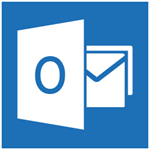












Pilar, no sabras como habilitar en Outlook 2013 el que se puedan eliminar los correos desde el aviso del escritorio como en Outlook 2010???? Gracias!
Pues no, las únicas opciones disponibles son cerrar el aviso o abrir el mensaje.
Gracias! nos vemos en el TechDay mañana :)
Nos vemos :-)